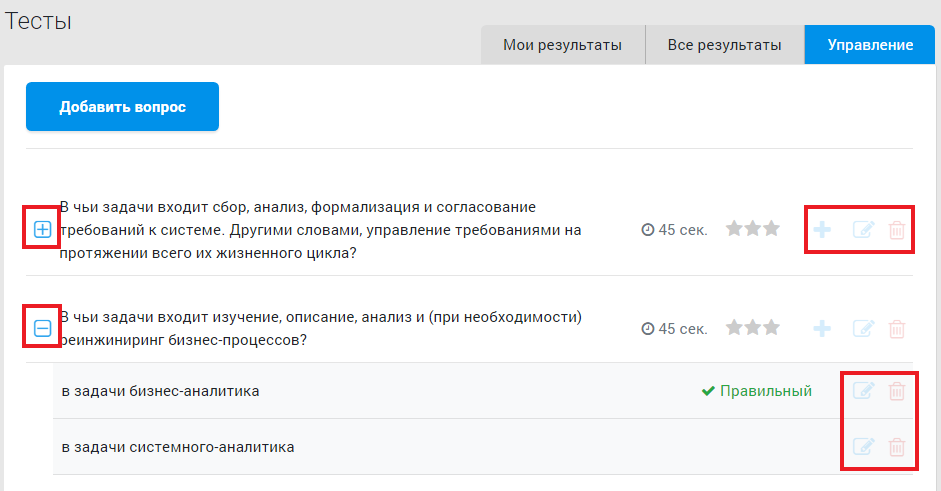Управление тестами
Вкладка «Управление» позволяет создавать тесты, которые впоследствии используются для заполнения раздела «Обучение».
Перед написанием тестов желательно уже представлять себе структуру будущей обучающей программы (например, из каких тем она будет состоять). Тест должен содержать вопросы только по тем темам, которые пользователь успеет изучить к моменту прохождения теста. Положительный результат позволяет перейти к следующей теме. Отрицательный результат требует повторного изучения и выполнения теста.
Для создания нового теста перейдите на вкладку «Управление» и нажмите кнопку «Добавить»:

В открывшемся окне внесите запрашиваемые данные:
-
заголовок — название лучше делать как можно более информативным, например, указывать для какой профессии и темы предназначен этот тест;
-
задержка перед повтором — время (в минутах, часах или днях), через которое пользователь сможет повторно попытаться пройти тест;
-
лимит вопросов — количество вопросов, которые пользователь увидит в тесте. Например, в общем первичный тест для бухгалтера содержит 50 вопросов, из которых пользователю в случайном порядке будет показываться только 10. Таким образом в поле «лимит вопросов» следует указать цифру 10;
-
активен — галочка возле этого пункта означает, что тест доступен для прохождения;
-
перемешивать вопросы — галочка возле этого пункта означает, что при каждом новом формировании теста вопросы будут перемешиваться;
-
перемешивать ответы — галочка возле этого пункта означает, что при каждом новом формировании теста ответы будут перемешиваться;
- разрешить просмотр результатов — галочка возле этого пункта означает, что пользователь после прохождения теста сможет видеть, на какие вопросы он дал правильный ответ, а на какие — неправильный;
-
проходной процент — минимальный процент правильных ответов, который необходимо набрать пользователю, чтобы тест считался успешно пройденным.
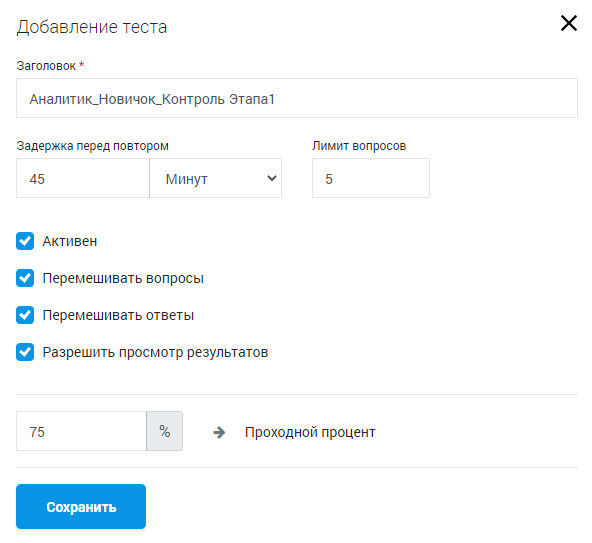
После нажатия кнопки «Сохранить» ваш тест появится на вкладке. Теперь его нужно наполнить, кликнув на название:

Добавляем первый вопрос:

Текст — формулировка вопроса.
Изображение — к тексту вопроса можно добавить изображение.
Время на ответ — время в секундах, которое отводится для ответа на этот вопрос теста; по истечению этого времени вопрос автоматически будет не засчитан.
Разрешить несколько правильных ответов — предоставляет возможность указать более 1 правильного ответа; если хотя бы один из ответов указан не верно, то вопрос будет не засчитан.
Требовать оценить сложность — пользователь не сможет перейти к следующему вопросу, предварительно не оценив сложность данного.

Добавляем к вопросу варианты ответов, помечаем правильный (-ые):

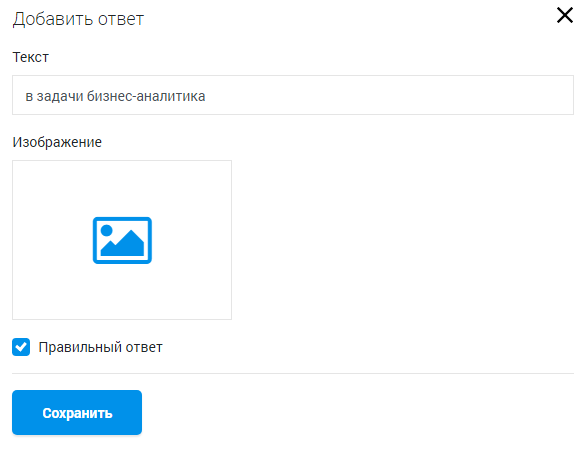
Таким образом, вносим необходимое количество вопросов и ответов для теста.
Вопросы и ответы можно скрывать/раскрывать, редактировать и удалять: